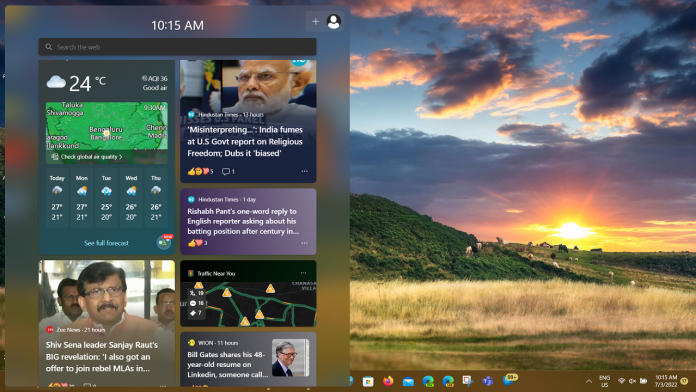
Windows 11 έκδοση 22H2, η ετήσια ενημέρωση των Windows 11 για το 2022 κυκλοφορεί τώρα σε Public. Αυτή η σημαντική ενημέρωση φέρνει μαζί της πολλές επιθυμητές αλλαγές και νέες δυνατότητες. Σε αυτό το πρακτικό άρθρο καλύπτουμε τις κορυφαίες δυνατότητες και τις αλλαγές που επιφέρει η έκδοση 22H2 των Windows 11.
Νέες δυνατότητες του μενού Έναρξη των Windows 11:
Δημιουργία, Μετονομασία, Τακτοποίηση φακέλων στο μενού Έναρξη:Η Microsoft επανέφερε τη δυνατότητα δημιουργίας φακέλων στο μενού Έναρξη με Windows 11 έκδοση 22H2. Τώρα, μπορείτε απλά να σύρετε και να αποθέσετε μια εφαρμογή πάνω στην άλλη για να δημιουργήσετε έναν φάκελο.Μπορείτε να προσθέσετε περισσότερες εφαρμογές σε έναν φάκελο, να αναδιατάξετε εφαρμογές μέσα σε έναν φάκελο και να αφαιρέσετε εφαρμογές από έναν φάκελο. Μπορείτε επίσης να ονομάσετε και να μετονομάσετε τους φακέλους των εφαρμογών σας στο Μενού Έναρξη. Ένας φάκελος θα έχει το προεπιλεγμένο όνομα”Φάκελος”, όταν δημιουργηθεί πρόσφατα. Ανοίξτε τον, κάντε κλικ στο”Επεξεργασία ονόματος”και πληκτρολογήστε όνομα φακέλου της επιλογής σας. Μπορείτε επίσης να χρησιμοποιήσετε την εστίαση πληκτρολογίου για να ανοίξετε τον φάκελο και, στη συνέχεια, επιλέξτε το πλαίσιο κειμένου και ξεκινήστε να πληκτρολογείτε. Όταν τοποθετείτε το εικονίδιο μιας καρφιτσωμένης εφαρμογής πάνω από μια άλλη, θα υπάρχει τώρα μια μικρή κινούμενη εικόνα που θα υποδεικνύει ότι θα δημιουργήσει έναν φάκελο.Περισσότερα καρφίτσες./Προτάσεις: Αυτή η νέα δυνατότητα προσφέρει τη δυνατότητα εξατομίκευσης του μενού Έναρξη τροποποιώντας τις περιοχές”Καρφιτσωμένο”και”Συνιστώμενο”. Μπορείτε να κάνετε δεξί κλικ στην Έναρξη για γρήγορη πρόσβαση στις ρυθμίσεις Έναρξης και να επιλέξετε την επιλογή διάταξης”Περισσότερες καρφίτσες”ή”Συνιστάται”για να εμφανίσετε μια επιπλέον σειρά από καρφίτσες ή προτάσεις, αντίστοιχα. Από προεπιλογή, το Καρφιτσωμένο και το Προτεινόμενο έχουν τρεις σειρές το καθένα.
Νέες δυνατότητες της γραμμής εργασιών των Windows 11 22H2:
Σύρετε και drop:Με τα Windows 11 έκδοση 22H2, η Microsoft επανέφερε την υποστήριξη μεταφοράς και απόθεσης στη γραμμή εργασιών. Ωστόσο, αυτή είναι η μόνη λειτουργία της γραμμής εργασιών που λείπει, την οποία η Microsoft θεώρησε αρκετά σημαντική για να επαναφέρει. Υπάρχει μια μεγάλη λίστα με λειτουργίες της γραμμής εργασιών που έχουν αφαιρεθεί, τις οποίες η Microsoft έχει αγνοήσει άνετα ακόμα και μετά από ισχυρά σχόλια των χρηστών. Μπορείτε να μεταφέρετε και να αποθέσετε γρήγορα αρχεία σε οποιοδήποτε ανοιχτό και εκτελούμενο εικονίδιο εφαρμογής στη γραμμή εργασιών. Όταν το κάνετε αυτό, το παράθυρο της εφαρμογής έρχεται στο προσκήνιο και, στη συνέχεια, μπορείτε να αποθέσετε το αρχείο στο παράθυρο της εφαρμογής για να το ανοίξετε. Μπορείτε να το δοκιμάσετε με μια εικόνα και μια εφαρμογή Paint/Photo για να δοκιμάσετε. Μπορείτε επίσης να προσαρμόσετε τη γραμμή εργασιών σας με τις αγαπημένες σας εφαρμογές από τη λίστα Όλες οι εφαρμογές του Start, σύροντας και αποθέτοντας στη γραμμή εργασιών για να τις καρφιτσώσετε. Μπορείτε επίσης να κάνετε μεταφορά και απόθεση στην επιφάνεια εργασίας μέσω της”Εμφάνιση επιφάνειας εργασίας”στην πολύ δεξιά γωνία της γραμμής εργασιών. 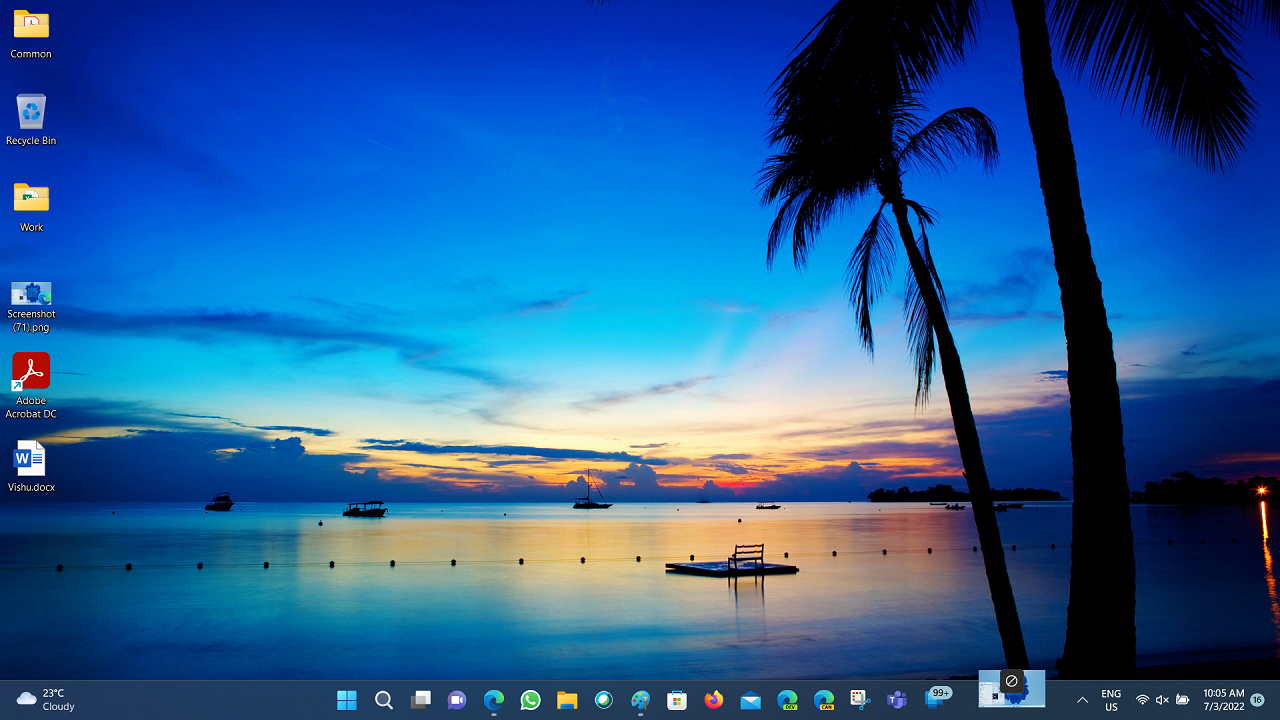
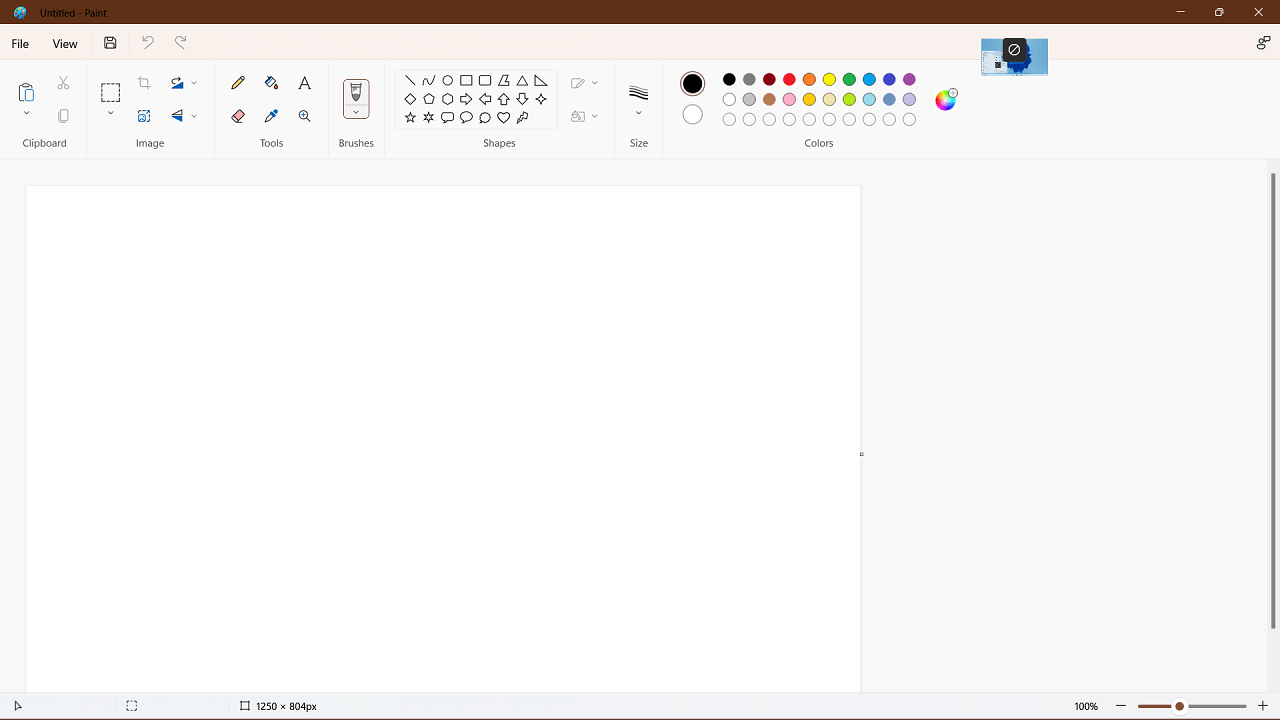 Ενημερωμένο σημείο εισόδου για Widgets στη γραμμή εργασιών: Με τα Windows 11 έκδοση 22H2, το σημείο εισόδου των Widgets θα τοποθετηθεί στην αριστερή πλευρά της γραμμής εργασιών με ζωντανό περιεχόμενο καιρού από προεπιλογή. Μπορείτε να ανοίξετε τον πίνακα Widgets απλώς τοποθετώντας το δείκτη του ποντικιού πάνω από το σημείο εισόδου. Εάν επιλέξετε να ευθυγραμμίσετε εκ νέου τη γραμμή εργασιών σας, το σημείο εισόδου των Widgets θα βρίσκεται στα δεξιά του εικονιδίου της προβολής εργασιών.
Ενημερωμένο σημείο εισόδου για Widgets στη γραμμή εργασιών: Με τα Windows 11 έκδοση 22H2, το σημείο εισόδου των Widgets θα τοποθετηθεί στην αριστερή πλευρά της γραμμής εργασιών με ζωντανό περιεχόμενο καιρού από προεπιλογή. Μπορείτε να ανοίξετε τον πίνακα Widgets απλώς τοποθετώντας το δείκτη του ποντικιού πάνω από το σημείο εισόδου. Εάν επιλέξετε να ευθυγραμμίσετε εκ νέου τη γραμμή εργασιών σας, το σημείο εισόδου των Widgets θα βρίσκεται στα δεξιά του εικονιδίου της προβολής εργασιών.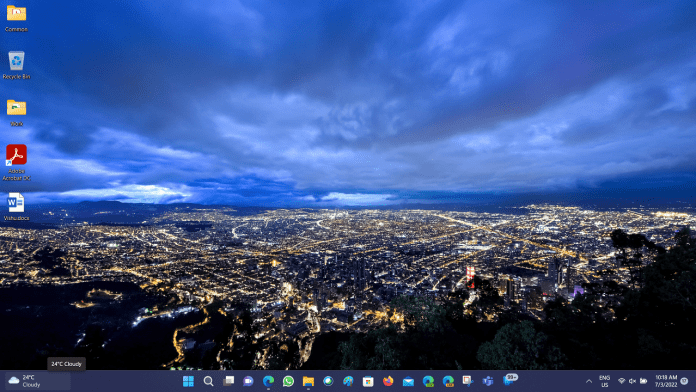
<αγ rong >Νέες δυνατότητες της Εξερεύνησης αρχείων των Windows 11 22H2:
Ενημερώσεις καρτελών και πλοήγησης στην Εξερεύνηση αρχείων: Η Εξερεύνηση αρχείων έχει πλέον καρτέλες, μια από τις πιο επιθυμητές λειτουργίες από τους χρήστες των Windows 11. Η χρήση της Εξερεύνησης αρχείων για την εξερεύνηση πολλών πραγμάτων σε ένα παράθυρο είναι πλέον πραγματικότητα.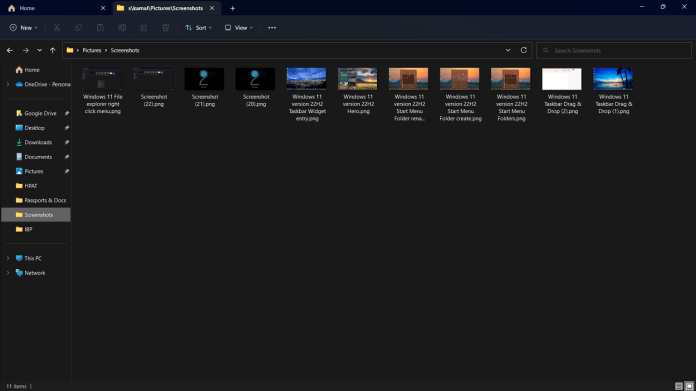 Η Microsoft παρουσίασε επίσης μια ανανεωμένη διάταξη του αριστερού παραθύρου πλοήγησης που καθιστά εύκολη την πλοήγηση. Ο ενημερωμένος οργανισμός παρέχει εύκολη πρόσβαση σε καρφιτσωμένους και συχνά χρησιμοποιούμενους φακέλους (Γρήγορη πρόσβαση) και στα προφίλ σας στο cloud του OneDrive που έχουν προστεθεί στα Windows. Τα προφίλ cloud του OneDrive αντικατοπτρίζουν το όνομα του χρήστη που σχετίζεται με τον λογαριασμό.Εξερεύνηση αρχείων”Αρχική σελίδα”, διεπαφή χρήστη και άλλες αλλαγές:
Η Microsoft παρουσίασε επίσης μια ανανεωμένη διάταξη του αριστερού παραθύρου πλοήγησης που καθιστά εύκολη την πλοήγηση. Ο ενημερωμένος οργανισμός παρέχει εύκολη πρόσβαση σε καρφιτσωμένους και συχνά χρησιμοποιούμενους φακέλους (Γρήγορη πρόσβαση) και στα προφίλ σας στο cloud του OneDrive που έχουν προστεθεί στα Windows. Τα προφίλ cloud του OneDrive αντικατοπτρίζουν το όνομα του χρήστη που σχετίζεται με τον λογαριασμό.Εξερεύνηση αρχείων”Αρχική σελίδα”, διεπαφή χρήστη και άλλες αλλαγές:
Windows 11 22H2 νέες δυνατότητες Multitasking (Windowing):
Αλλαγές στο Task Manager:
Επανασχεδιασμός & Λειτουργία αποτελεσματικότητας του Task Manager: Η Microsoft έχει ενημερώσει τη σχεδίαση της Διαχείρισης εργασιών για να ταιριάζει με τα νέα Windows 11 αρχές σχεδίασης. Περιλαμβάνει μια νέα γραμμή πλοήγησης σε στυλ χάμπουργκερ και μια νέα σελίδα ρυθμίσεων. Μια νέα γραμμή εντολών σε κάθε σελίδα παρέχει πρόσβαση σε κοινές ενέργειες. Η ενημέρωση φέρνει επίσης το σκοτεινό θέμα στη Διαχείριση εργασιών και θα ταιριάζει αυτόματα με το θέμα σε όλο το σύστημα που έχει ρυθμιστεί σε την εφαρμογή Ρυθμίσεις.Η ενημερωμένη σχεδίαση του Διαχείριση εργασιών σε σκούρο θέμα.Λειτουργία αποδοτικότητας. Αυτή η λειτουργία είναι χρήσιμη όταν παρατηρήσετε ότι μια εφαρμογή καταναλώνει υψηλούς πόρους και θέλετε να περιορίσετε την κατανάλωσή της, έτσι ώστε το σύστημα να δίνει προτεραιότητα σε άλλες εφαρμογές που θα οδηγήσουν σε ταχύτερη απόκριση στο προσκήνιο και καλύτερη ενεργειακή απόδοση.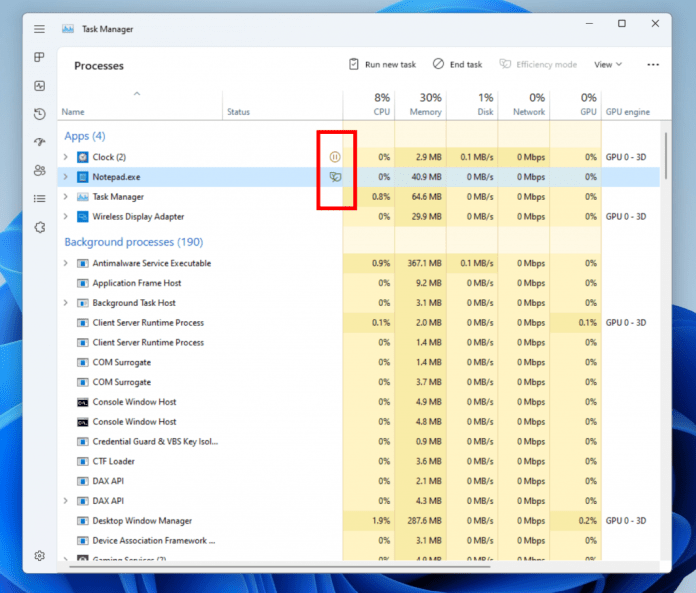 Τα νέα εικονίδια λειτουργίας Αναστολής και Αποδοτικότητας όπως εμφανίζονται στη Διαχείριση Εργασιών.
Τα νέα εικονίδια λειτουργίας Αναστολής και Αποδοτικότητας όπως εμφανίζονται στη Διαχείριση Εργασιών.
Μπορείτε να εφαρμόσετε τη λειτουργία απόδοσης είτε κάνοντας κλικ στη γραμμή εντολών στη σελίδα Διεργασίες είτε δεξί κλικ σχετικά με τη διαδικασία. Μπορείτε να εφαρμόσετε τη λειτουργία αποδοτικότητας μόνο σε μία διαδικασία και όχι σε ολόκληρη τη διαδικασία της ομάδας. Εάν η επιλογή είναι γκρι, σημαίνει γενικά ότι πρόκειται για μια βασική διαδικασία των Windows και ο περιορισμός της μπορεί να επηρεάσει την απόδοση του συστήματος. Η διαδικασία της λειτουργίας αποδοτικότητας θα επισημαίνεται με ένα νέο εικονίδιο φύλλου και η Microsoft εισάγει επίσης νέο εικονίδιο παύσης για τη διαδικασία Σε αναστολή για να υποδείξει ότι η διαδικασία βρίσκεται σε κατάσταση αναστολής.